Ang Kali Linux ang numero unong operating system ng seguridad sa ngayon, at ito ang operating system na ginustong gamitin ng mundo ng programa upang maisagawa ang pagsubok sa pagtagos, o pagsubok sa panulat. Ang pen-test ay isang pamamaraan kung saan sinusuri ng mga tao ang kanilang sariling mga system at kanilang sariling mga arkitektura upang makahanap ng mga kahinaan. Ito ay isang sistema na nakabatay sa Debian at malawak na itinuturing na isa sa mga pinakamahusay na pagpipilian para sa mga hacker. Ang Kali Linux ay binuo ng nakakasakit na seguridad bilang muling pagsulat ng Backtrack, isang pamamahagi ng Linux na nakatuon sa seguridad. Ang Kali Linux ay isang pamamahagi na nag-aalok ng maraming mga tool sa pag-hack at pagtagos na napapanahon at software bilang default at malawak na kinikilala ng iba't ibang mga gumagamit ng Windows.
Nangangailangan ang Kali Linux ng isang minimum na puwang sa pag-iimbak ng 20 GB upang mai-install at magsimulang magtrabaho. Ang Kali Linux ay isang mabibigat na OS at nangangailangan ng 1GB ng RAM. Gumagamit ang OS na ito ng iba't ibang mga tool na nangangailangan ng pagpapabilis ng grapiko na hardware gamit ang pinakabagong mga GPU.

Paano I-reset ang Root Password
Sabihin na pumunta ka sa screen ng pag-login ng Kali Linux at nakalimutan mo ang iyong password. Kung inilagay mo ang maling password, sasabihin nito na ang password ay hindi tama at upang subukang muli. Sa puntong ito, dapat mo lamang i-restart ang Kali Linux.
Ang mga susunod na seksyon ay nagbibigay ng mga tagubilin na maaari mong sundin upang mai-reset ang iyong password sa Kali Linux.
Mag-boot sa GRUB Menu
Kapag nakarating ka sa menu pagkatapos ng pag-reboot, tiyaking pindutin ang pataas o pababang mga arrow key upang kanselahin ang pag-timeout upang maiwasan ang system na pumunta sa default mode.
I-edit ang GRUB Menu
I-highlight ang 'Mga advanced na pagpipilian para sa Kali GNU / Linux.'
pindutin ang AT susi
Abangan ang linya na nagsisimula sa Linux.
Sa seksyon ng Linux, palitan ang 'o' sa 'ro_single' ng 'w' upang gawin itong 'rw_single' sa linya ng Linux.
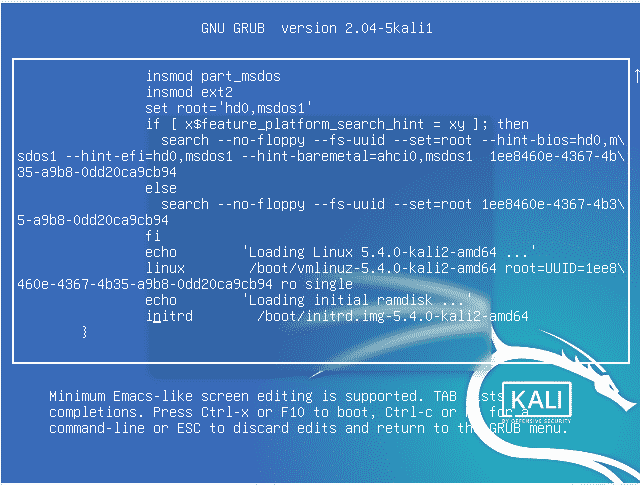
Sa pagtatapos ng linyang ito, pindutin ang space key sa keyboard at i-type ang 'init=/bin/bash . ’
Pindutin fn + f10 sa keyboard.
Palitan ang Password
Ipasok ang utos ng emulator na ibinigay sa ibaba upang baguhin ang mayroon nang password:
$passwd 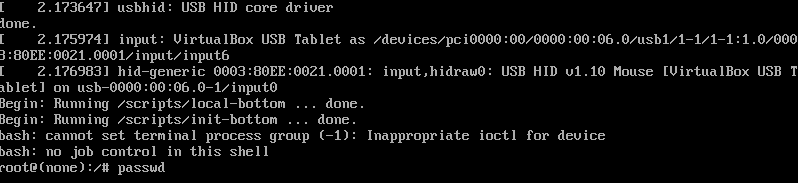
Ngayon, i-type ang iyong bagong password sa tabi ng pagpipiliang 'Bagong Password' at pindutin ang Pasok susi

I-type muli ang iyong bagong password, pagkatapos ay makakakita ka ng isang mensahe na nagsasabing 'Matagumpay na na-update ang password.'
Matagumpay mong na-reset ang iyong password sa pamamagitan ng pagsunod sa mga nakaraang hakbang.
Ngayon, piliin ang pagpipiliang Kali / Linux at pindutin ang Pasok susi
Ibigay ang iyong username, ibig sabihin, ang root username, at ang iyong bagong password.
I-click ang pindutan ng pag-sign in, at makikita mo na ang system ay gumagana nang maayos para sa root user.
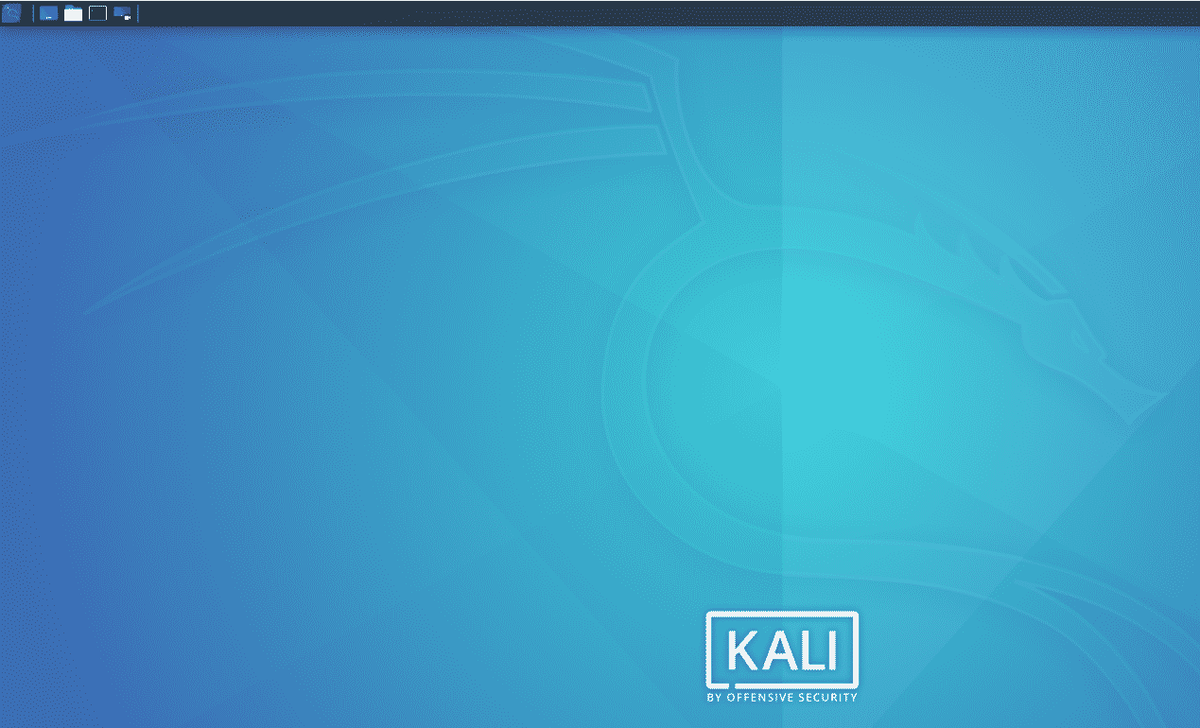
Konklusyon
Matapos basahin ang artikulong ito, ang pagkalimot sa password ng Kali Linux ay hindi dapat maging isang isyu para sa iyo. Maaari mo lamang i-reset ang iyong password sa pamamagitan ng pagsunod sa mga simpleng hakbang na nakalista sa itaas. Inaasahan kong ang artikulong ito ay nakatulong sa iyo sa paglutas ng isyung ito.